O que você aprenderá neste guia:
No Windows 10, muitos aplicativos baixados da Microsoft Store continuará sendo executado em segundo plano para aproveitar recursos adicionais, como download de dados, atualização de Live Tiles e exibição de notificações. Portanto, neste guia, você aprenderá três maneiras diferentes de desativar aplicativos em segundo plano no Windows 10 usando o aplicativo Configurações, o prompt de comando e o Windows PowerShell.
Enquanto esses recursos pode ser útil em vários cenários, aplicativos executados em segundo plano (mesmo que você não os tenha iniciado) podem esgotar a bateria, desperdiçar largura de banda e recursos do sistema. Felizmente, se manter os aplicativos atualizados não é importante para você, o Windows 10 vem com configurações para monitorar quais aplicativos serão habilitados para execução em segundo plano.

Como desativar aplicativos em segundo plano no Windows 10
Ao desativar esses programas, você pode liberar memória, aumentar a velocidade de inicialização, economizar energia e tornar sua máquina mais responsiva.
Método #1. Desative aplicativos em segundo plano nas configurações
Etapa 1. Abra o aplicativo Configurações ou pressione a tecla Windows + I.
Etapa 2. Selecione Privacidade.
Privacidade
Etapa 3. No lado esquerdo, selecione Aplicativos em segundo plano.
Etapa 4. Desative Permitir que aplicativos sejam executados em segundo plano para desativar completamente todos os aplicativos em segundo plano.
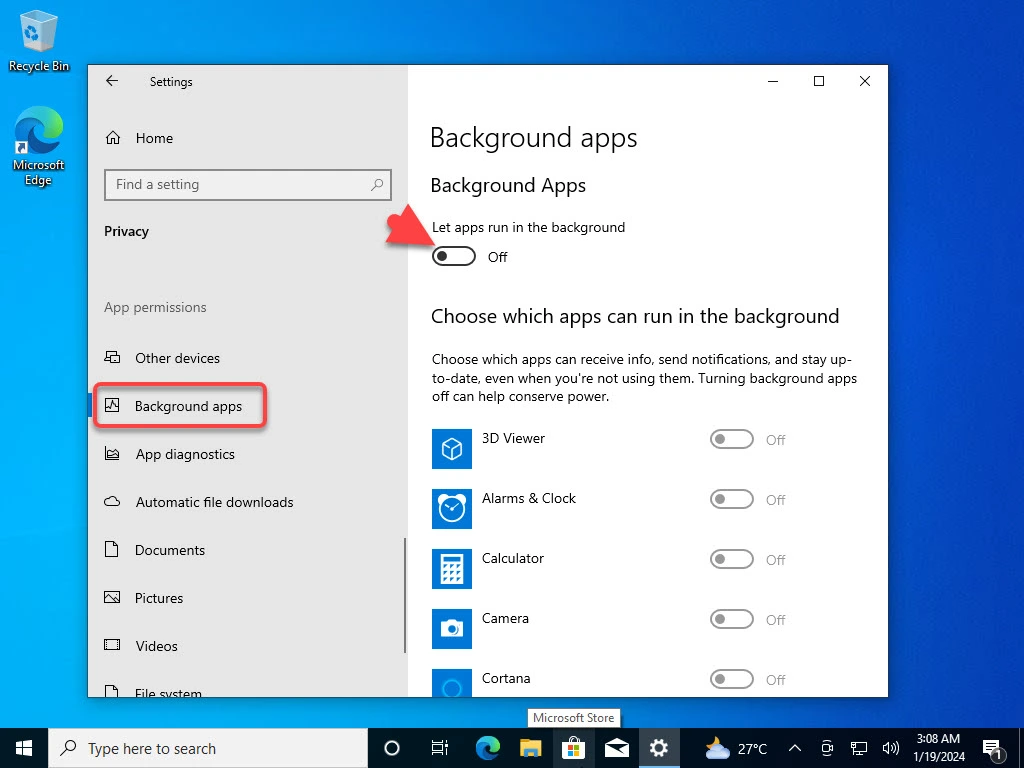
Desativar Permitir que aplicativos sejam executados em segundo plano
Ou você também pode escolher quais aplicativos deseja ativar ou desativar.
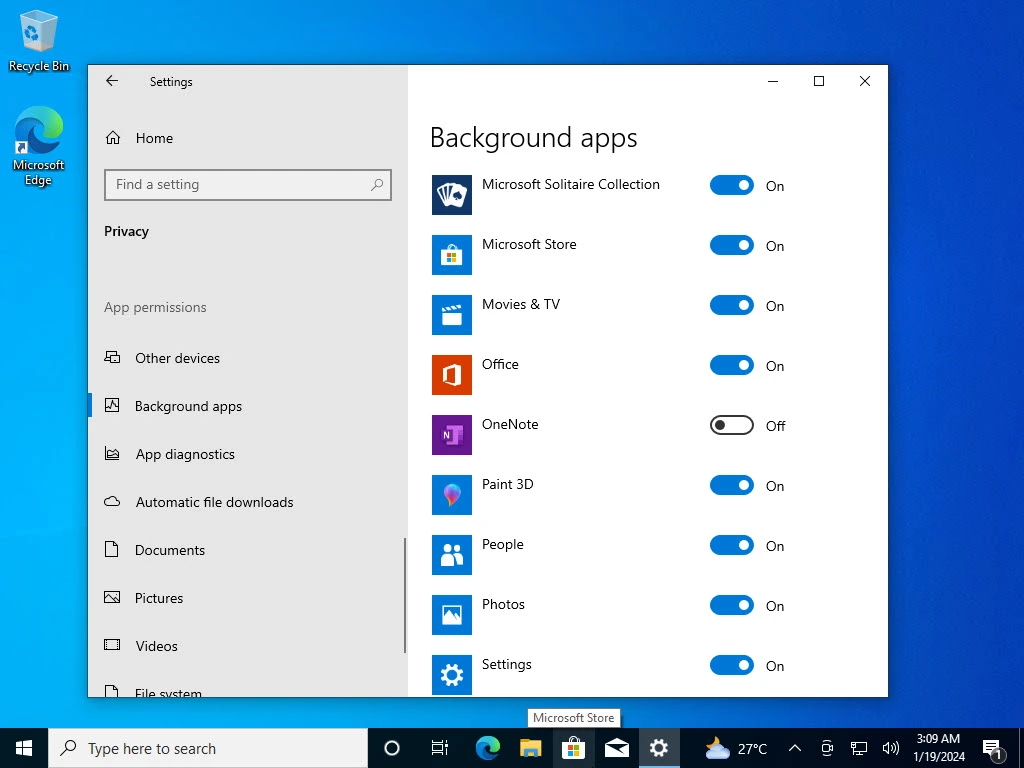
você também pode escolher quais aplicativos deseja ativar ou desativar
Método #2. Desative aplicativos em segundo plano via prompt de comando
Abra o menu Iniciar e digite cmd ou promp de comandot na barra de pesquisa. Clique com o botão direito no aplicativo Prompt de Comando e selecione Executar como administrador. Digite o comando abaixo no prompt de comando e pressione Enter para desativar completamente todos os aplicativos em segundo plano:
Reg Add HKCU\Software\Microsoft\Windows\CurrentVersion\BackgroundAccessApplications/v GlobalUserDisabled/t REG_DWORD/d 1/f
Para ative os aplicativos em segundo plano novamente, digite o comando abaixo no prompt de comando:
Reg Add HKCU\Software\Microsoft\Windows\CurrentVersion\BackgroundAccessApplications/v GlobalUserDisabled/t REG_DWORD/d 0/f
Método nº 3. Desative aplicativos em segundo plano no Windows 10 por meio do Windows PowerShell (Admin) Abra o menu Iniciar e digite PowerShell na barra de pesquisa. Clique no aplicativo Windows PowerShell para abrir. Digite o comando abaixo na janela do Windows PowerShell e pressione Enter para desligar todos os aplicativos em segundo plano:
Reg Add HKCU\Software\Microsoft\Windows\CurrentVersion\BackgroundAccessApplications/v GlobalUserDisabled/t REG_DWORD/d 1/f
Para ativar os aplicativos em segundo plano novamente, digite o comando abaixo no PowerShell:
Reg Add HKCU\Software\Microsoft\Windows\CurrentVersion\BackgroundAccessApplications/v GlobalUserDisabled/t REG_DWORD/d 0/f
Concluindo
É isso. É assim que você pode desativar aplicativos em segundo plano no Windows 10 e mostrei três maneiras diferentes de fazer isso. Parece que desativar aplicativos em segundo plano por meio do aplicativo Configurações é a maneira mais fácil, pois você pode ativar ou desativar rapidamente o aplicativo em segundo plano.
Você pode fazer isso individualmente em Configurações ou ativar/desativar todos os aplicativos. no Windows 10 via prompt de comando e PowerShell.
Postagens relacionadas: